win7纯净版的网络频繁掉线怎么解决 win7纯净版的网络频繁掉线如何解决
时间:2017-07-04 来源:互联网 浏览量:
今天给大家带来win7纯净版的网络频繁掉线怎么解决,win7纯净版的网络频繁掉线如何解决,让您轻松解决问题。
不少用户在使用win7纯净版的过程里面都会碰到网络自动掉线的问题,但这并不是最重点的,最重点的是自己的系统一旦要下载大型的文件、游戏就进入了频繁掉线的模式,但问题就是出现在电脑端,自己的手机用WIFI下载却毫无问题,那是怎么一回事呢?下面我们就来看看win7纯净版的网络频繁掉线怎么办。
推荐下载:win7 32位系统下载
步骤一:我们需要打开win7纯净版“开始”菜单里面的控制面板,然后在控制面板里面找到“网络和Internet”选项点击进入,然后打开“网络连接”的窗口,找到我们电脑正在连接的网络之后,使用鼠标的右键点击这个网络的图标,然后在右键菜单里面找到“属性”的选项点击打开。
步骤二:进入了win7纯净版的网络属性窗口之后我们就能够看到网络属性里面的相关内容,这是偶点击右侧一个“配置”的按钮来进行下一步的配置。
步骤三:这时候系统会弹出一个电脑网卡属性的窗口,我们在这个窗口里面切换到“电源管理”的选项卡上,把下面第一个“允许计算机关闭此设备以节约电源”的选项前方的复选框取消勾选,然后确定进行保存,那么win7纯净版在下载大型文件的时候就不会频繁掉线了。
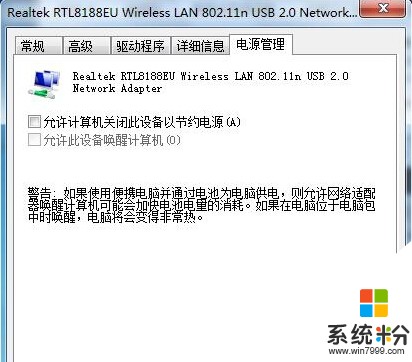
以上就是win7纯净版的网络频繁掉线怎么解决,win7纯净版的网络频繁掉线如何解决教程,希望本文中能帮您解决问题。
我要分享:
上一篇:怎么加快win7电脑打印机的打印速度? 加快win7电脑打印机的打印速度的方法
下一篇:如何把win7旗舰版的资源管理器窗口颜色修改成护眼色 把win7旗舰版的资源管理器窗口颜色修改成护眼色的方法
相关教程
- ·win7系统用混合无线网频繁掉线如何解决? win7系统用混合无线网频繁掉线的解决方法
- ·Win7系统下网络频繁断线的故障解析
- ·win7纯净版32位重装后网络不能用的解决方法
- ·win7旗舰版电脑无线网络经常掉线怎么解决 win7旗舰版电脑无线网络经常掉线的解决方法
- ·win10网络经常掉线什么原因 如何不让win7系统无线网络掉线
- ·win7不能观看网络视频怎么办|win7不能在线看视频的解决方法
- ·win7系统电脑开机黑屏 Windows7开机黑屏怎么办
- ·win7系统无线网卡搜索不到无线网络 Win7电脑无线信号消失怎么办
- ·win7原版密钥 win7正版永久激活密钥激活步骤
- ·win7屏幕密码 Win7设置开机锁屏密码的方法
Win7系统教程推荐
- 1 win7原版密钥 win7正版永久激活密钥激活步骤
- 2 win7屏幕密码 Win7设置开机锁屏密码的方法
- 3 win7 文件共享设置 Win7如何局域网共享文件
- 4鼠标左键变右键右键无法使用window7怎么办 鼠标左键变右键解决方法
- 5win7电脑前置耳机没声音怎么设置 win7前面板耳机没声音处理方法
- 6win7如何建立共享文件 Win7如何共享文件到其他设备
- 7win7屏幕录制快捷键 Win7自带的屏幕录制功能怎么使用
- 8w7系统搜索不到蓝牙设备 电脑蓝牙搜索不到其他设备
- 9电脑桌面上没有我的电脑图标怎么办 win7桌面图标不见了怎么恢复
- 10win7怎么调出wifi连接 Win7连接WiFi失败怎么办
Win7系统热门教程
- 1 win7找不到驱动程序怎么办|win7自带硬盘驱动不见了怎么解决
- 2 win7电脑开机提示风扇错误怎么办,win7电脑开机提示风扇错误的解决方法
- 3 win7电脑怎样增加扫描仪,win7系统添加扫描仪的方法
- 4win7电脑防火墙如何关闭 win7电脑防火墙关闭的方法有哪些
- 5安全模式下win7还原系统的方法【图文教程】
- 6Win7系统exe文件打不开该怎么解决 Win7系统exe文件打不开该如何解决
- 7怎么降低Win7 32位系统CPU超频现象 降低Win7 32位系统CPU超频现象的方法
- 8解析win7拒绝无线路由器的原因
- 9怎样让Win7关机时自动备份文件 让Win7关机时自动备份文件的方法有哪些
- 10win7 文件共享设置 Win7如何局域网共享文件
最新Win7教程
- 1 win7系统电脑开机黑屏 Windows7开机黑屏怎么办
- 2 win7系统无线网卡搜索不到无线网络 Win7电脑无线信号消失怎么办
- 3 win7原版密钥 win7正版永久激活密钥激活步骤
- 4win7屏幕密码 Win7设置开机锁屏密码的方法
- 5win7怎么硬盘分区 win7系统下如何对硬盘进行分区划分
- 6win7 文件共享设置 Win7如何局域网共享文件
- 7鼠标左键变右键右键无法使用window7怎么办 鼠标左键变右键解决方法
- 8windows7加密绿色 Windows7如何取消加密文件的绿色图标显示
- 9windows7操作特点 Windows 7的特点有哪些
- 10win7桌面东西都没有了 桌面文件丢失了怎么办
